Уроки 18 - 19
§2.4. Компьютерные презентации. Практическая работа 2.10. Разработка мультимедийной интерактивной презентации «Устройство компьютера». Практическая работа 2.11. Разработка презентации «История развития вычислительной техники»
Компьютерные презентации
Содержание урока
Общие рекомендации по размещению и оформлению материалов на слайде
Анимация и звук в процессе смены слайдов
Анимация и звук в процессе появления объектов на слайде
Демонстрация презентации
Практическая работа 2.11. Разработка презентации «История развития вычислительной техники»
Демонстрация презентации
После запуска демонстрации презентации слайды будут последовательно по порядку их номеров выводиться на экран. Существуют разные возможности для перехода от одного слайда к другому, следующему за ним: нажатие клавиши Enter, щелчок левой кнопкой мыши, нажатие стрелок ← → на клавиатуре и т. д. Для перемещения по слайдам презентации вперёд или назад можно пользоваться клавишами клавиатуры PageUp или PageDown.
Можно сделать презентацию интерактивной, т. е. предоставить пользователю возможность в процессе демонстрации презентации изменять последовательность предъявления слайдов.
Организовать любые переходы между слайдами можно двумя способами: с помощью гиперссылок или управляющих кнопок.
Гиперссылка позволяет осуществлять переход с любого слайда на любой другой с использованием указателя ссылки и адреса перехода. На исходном слайде размещается указатель ссылки: фрагмент текста, который выделяется цветом и подчёркиванием, или графическое изображение. В адресе перехода указывается номер и название слайда, на который должен быть произведён переход. Активизация указателя ссылки (например, щелчком мышью) вызывает переход на слайд, заданный в адресе перехода.
На слайд можно поместить управляющие кнопки Вперёд, Назад, В начало, В конец и др. (рис. 2.55). Если в процессе демонстрации презентации активизировать кнопку (щёлкнуть на ней мышью), то произойдёт переход на указанный слайд.
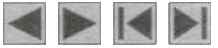
Рис. 2.55
Вопросы и задания
1. Какие параметры выбираются одновременно для всех слайдов презентации? Индивидуально для каждого слайда презентации?
2. Как можно использовать анимационные и звуковые эффекты в презентации?
3. В чём состоит различие между использованием гиперссылок и управляющих кнопок при реализации интерактивной презентации?
Следующая страница  Практическая работа 2.10. Разработка мультимедийной интерактивной презентации «Устройство компьютера»
Практическая работа 2.10. Разработка мультимедийной интерактивной презентации «Устройство компьютера»

